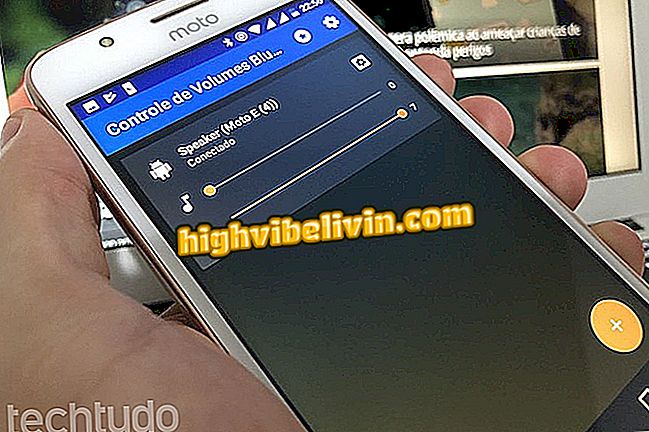Come rendere la tua retrospettiva 2018 su Facebook
Facebook sta rilasciando gradualmente la retrospettiva del 2018 per gli utenti. La novità, disponibile anche nel 2017, presenta importanti eventi della vita che utilizzano foto, video e commenti di amici sui contenuti condivisi nel profilo. Facebook sceglie automaticamente i post, ma puoi personalizzare il risultato con altre immagini.
Dopo aver modificato i momenti, l'utente può condividere il video nella timeline in modo che i contatti possano divertirsi, commentare e ricordare i loro momenti. Per aiutarti a personalizzare la tua retrospettiva con i migliori eventi del 2018 su Facebook, abbiamo preparato il seguente tutorial.
Facebook: una nuova funzionalità aiuta nella proposta di regalo per un amico segreto

Retrospettiva 2018 su Facebook
Vuoi comprare il cellulare, la TV e altri prodotti scontati? Conoscere il confronto
2018 Soggetti in primo piano
Oltre alla retrospettiva dell'utente, Facebook ha presentato i temi che si sono maggiormente distinti nel social network. Per il secondo anno consecutivo, la Giornata internazionale della donna è stata il tema che ha attirato un maggior coinvolgimento tra gli utenti di tutto il mondo. Altre cause, come la marcia dei sopravvissuti alle riprese in una scuola in Florida e il coinvolgimento nelle elezioni legislative degli Stati Uniti, sono state ampiamente condivise in azioni.
Gli eventi mondiali della Coppa del Mondo in Russia, il Super Bowl 52 e il matrimonio reale hanno avuto grande risalto. La semifinale di Coppa del Mondo tra Inghilterra e Croazia e la consacrazione francese nella vittoria nella finale sono stati i due momenti più discussi dell'anno.
Facebook è stato usato per ricordare personaggi pubblici che in qualche modo hanno segnato l'umanità con le loro azioni. Il 18 luglio, quando Nelson Mandela aveva compiuto 100 anni, milioni di persone hanno usato i loro profili per celebrare la vita di uno dei più grandi difensori dei diritti umani. Altre eredità furono ricordate come la morte della leggenda della Soul Music Aretha Franklin, la cantante Dolores O'Riordan della band The Cranberries e DJ e il produttore musicale Avicii.

Facebook: suggerimenti per impedire ai curiosi di guardare le tue informazioni
Come rendere la tua retrospettiva 2018 su Facebook
Passaggio 1. Fare clic sul seguente collegamento (//www.facebook.com/memories) per accedere alla pagina dei memo. Poi guarda il tuo video di flashback e quando hai finito clicca sul pulsante "Modifica" per personalizzare le foto che appaiono sui supporti;

Azione per iniziare a modificare un video retrospettivo su Facebook
Passaggio 2. La foto di copertina utilizzata per il video è l'immagine del tuo profilo. Puoi fare clic sulle immagini suggerite accanto al video per personalizzare la scena o scegliere una foto dalla libreria, come vedremo in seguito. Per procedere, fai clic sul numero "2" nella visualizzazione scene nella parte inferiore dello schermo;

Azione per modificare la copertina e un video retrospettivo di Facebook
Passaggio 3. Si noti che ci sono diversi tipi di assiemi e un'immagine potrebbe non essere ottimale. La seconda parte presenta la foto più commentata sul tuo profilo. Vai avanti toccando il numero successivo nella parte inferiore dello schermo;

Azione per impostare le foto che appaiono in una retrospettiva dell'utente di Facebook
Passaggio 4. Per cercare altre immagini di Facebook, fare clic sull'icona della foto, come mostrato nell'immagine sottostante;

Azione per cercare una nuova immagine da utilizzare in un video retrospettivo di Facebook
Passaggio 5. Selezionare una nuova immagine e fare clic sul pulsante "Fine";

Azione per scegliere nuove immagini da utilizzare nei video retrospettivi di Facebook
Passaggio 6. Dopo aver personalizzato tutte le scene e aver raggiunto la fine del video, scegliere quali amici si desidera presentare nella parte finale. Per fare ciò, fare clic sull'icona della matita sopra i profili suggeriti;

Azione per modificare gli amici che appaiono nel back-end del video retrospettivo di Facebook
Passaggio 7. Passare attraverso le foto del profilo e toccare l'amico che si desidera includere nel video;

Azione per scegliere un altro amico da presentare nel video retrospettivo di Facebook
Passaggio 8. Per finalizzare il video, fare clic sul pulsante "Avanti";

Azione per finalizzare la versione video retrospettiva di Facebook
Passaggio 9. Definisci il tuo post e fai clic sul pulsante "Pubblica" in modo che i tuoi amici vedano il flashback.

Azione per condividere il tuo video con la retrospettiva dei fatti sul tuo Facebook nel 2018
Usa la punta per avere un video dei ricordi del 2018 con i tuoi post più interessanti nel 2018 su Facebook.
Che cosa mancano le emoji su WhatsApp o Facebook? Commento sul.